メールの設定には、POPという設定とIMAPという設定があります。一般的な利用ではPOPで問題がないのですが、OUTLOOKのデフォルトでの設定がIMAPになっているのもあり、オートで設定したらIMAPになっていて、何らかのトラブル・・ということも社内では多いようです。
誤解のないように言っておくと、別にIMAPで設定するのも間違いではないし、便利な場合もあります。ただ、IMAPの仕様からくる利用時の注意点があり、その辺が一般利用者にはほぼ知られていないのが問題かもしれません。
IMAPの特徴
基本を押さえておくと、IMAPでは、メールをPCにダウンロードして確認するのではなく、WEB上のメールサーバーをのぞいている状況と思ってください。
IMAPの利点
POPでは、利用者のローカルのPCでダウンロードされたメールをOUTLOOKなどのメール管理ソフトで管理することになります。POPの場合は、メールの振り分け、マーク、削除などのメール管理状態が個々のPCによって管理されるということです。
しかし、 IMAPでは、サーバー上のメールを閲覧・管理することになります。つまり、迷惑メールの削除など、メールの管理状況をWEB上で一元的に管理することになります。そうすると、事務所のPCだけでなく、タブレット、スマホ等複数の端末でメールを利用する場合には、共通(一元的)なメールの管理ができたいへん便利ということになります。
具体例:どの端末からでも一旦迷惑メールを削除すれば、他の端末でも削除されて状態になる。 POPでは、個別のPCで消しても、他の端末に残るので、その端末でも処理作業をしなければならない。
IMAP利用時の注意
IMAPの方が便利なように思えますが、必ずしも良いというわけではありません。IMAPはメールサーバー上でメールを管理するため、受信メールがどんどんサーバー上にたまっていきサーバーの容量を圧迫します。
削除すればいい!となりますが、IMAPの場合は削除が意外とややこしいのです。というのは、念のために残して起きたメールは、別途ローカルフォルダに分ける作業が必要になってくるからです。
ほとんどの人は、メールの自動仕分けルールを作って、送り主ごとにフォルダを作っているかと思いますが、この仕訳フォルダは、IMAPアカウントの直下に作られていることが多いです。この仕訳フォルダもメールサーバー上に作られている状態になります。したがって、この仕訳フォルダを別途作成したローカルフォルダに移動させてバックアップをとって削除する必要がでてきます。仕訳が多い場合この作業はかなりの労力時間を使うことになるでしょう。
仕事上のメールは、残しておきサーバー上だけから削除したい場合はPOPの方がはるかに簡単とも言えます。
IMAPの設定上の注意
IMAPのポート番号設定
IMAPの受信ポートは番号は、一般的には「143」になります。
メールの送信ポートは、POPとIMAPでの違いは無く、一般的には「25」か「587」になります。
IMAPとPOPの併存・競合
IMAPとPOPは仕様上、併存ができません。不具合が生じる可能性が高いので、同一のアカウントに付き、ある端末(PCなど)ではPOPの設定をし、他の端末(PC・スマホ等)では、IMAPの設定にするという使い方は止めましょう。
IMAPとPOPの切り替え
作成したアカウントの設定をPOPとIMAPで切り替えることはできません。つまり間違えてIMAPで設定してしまったから、POPに設定を変えよう(又はその逆)というのはできません。
アカウントの設定を変更したい場合は、間違って作成したIMAPのアカウントを削除し、新たに、POPでのメールアカウントを作成しましょう(これが面倒なんですけどね)。
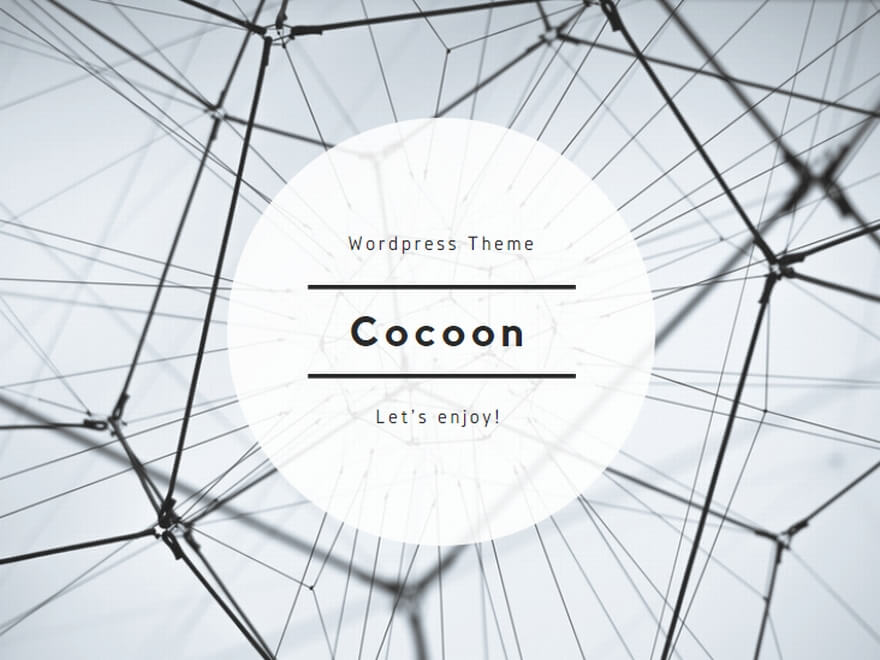


コメント